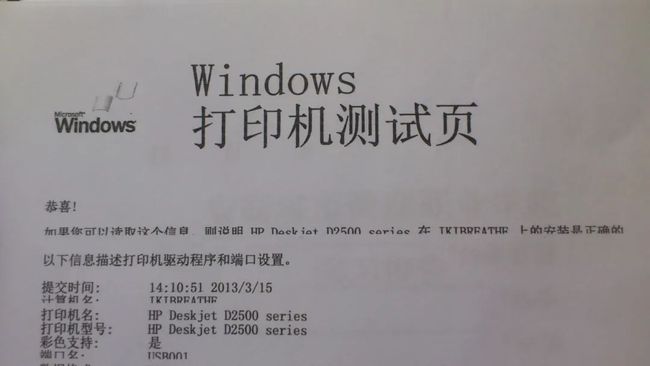硬件知识:打印机十个共性故障解决方法
目录
一、 打印机输出空白纸
二、打印纸输出变黑
三、打印字符不全或字符不清晰
3.1 对于针式打印机
3.2 喷墨打印机
四、打印字迹偏淡
4.1 针式打印机
4.2 喷墨打印机,
五、打印时字迹一边清晰而另一边不清晰
六、打印纸上重复出现污迹
6.1 针式打印机
6.2 喷墨打印机
七、打印头移动受阻,停下长鸣或在原处震动
八、打印机不打印
8.1 检查打印机是否处于联机状态
8.2 检查打印机是否已设置为默认打印机
8.3 检查当前打印机是否已设置为暂停打印
8.4 在“记事本”中随便键入一些文字,然后单击“文件”菜单上的“打印”
8.5 检查计算机的硬盘剩余空间是否过小
8.6 检查打印机驱动程序是否合适以及打印配置是否正确
8.7 检查打印机驱动程序是否已损坏
8.8 打印机进纸盒无纸或卡纸
九、打印机卡纸或不能走纸
十、打印出现乱字符
今天给大家分享打印机10个常见的故障以及维修方法,希望对大家能有所帮助!
一、 打印机输出空白纸
1. 对于针式打印机,引起打印纸空白的原因大多是由于色带油墨干涸、色带拉断、打印头损坏等,应及时更换色带或维修打印头 ( 多数是更换色带就能解决)
2. 对于喷墨打印机,引起打印空白的故障大多是由于喷嘴堵塞、墨盒没有墨水等,应清洗喷头或更换墨盒,(建议先换墨盒)
二、打印纸输出变黑
1. 对于针式打印机,引起该故障的原因是色带脱毛、色带上油墨过多、打印头脏污、色带质量差和推杆位置调得太近等,检修时应首先调节推杆位置,如故障不能排除,再更换色带,清洗打印头,一般即可排除故障。
2.对于喷墨打印机,应重点检查喷头是否损坏、墨水管是否破裂、墨水的型号是否正常等。
三、打印字符不全或字符不清晰
3.1 对于针式打印机
原因
-
打印色带使用时间过长
-
打印头长时间没有清洗,脏物太多;打印头有断针
-
打印头驱动电路有故障
解决方法
先调节一下打印头与打印辊间的间距,故障不能排除,可以换新色带。
如果是打印头断针或是驱动电路问题,就只能更换打印针或驱动管了
3.2 喷墨打印机
原因
-
墨盒墨尽
-
打印机长时间不用或受日光直射而导致喷嘴堵塞
解决方法
可以换新墨盒或注墨水,如果墨盒未用完,可以断定是喷嘴堵塞:
取下墨盒(对于墨盒喷嘴不是一体的打印机,需要取下喷嘴),把喷嘴放在温水中浸泡一会儿,
注意一定不要把电路板部分浸在水中,否则后果不堪设想。
四、打印字迹偏淡
4.1 针式打印机
原因:大多是色带油墨干涸、打印头断针、推杆位置调得过远.
解决方法:更换色带和调节推杆。
4.2 喷墨打印机,
原因:喷嘴堵塞、墨水过干、墨水型号不正确、输墨管内进空气、打印机工作温度过高都会引起本故障。
解决方法:应对喷头、墨水盒等进行检测更换。
五、打印时字迹一边清晰而另一边不清晰
原因:此现象一般出现在针式打印机上,喷墨打印机也可能出现,不过概率较小,主要是打印头导轨与打印辊不平行,导致两者距离有远有近所致。
解决方法:调节打印头导轨与打印辊的间距,使其平行。
具体做法是:分别拧松打印头导轨两边的调节片,逆时针转动调节片减小间隙,最后把打印头导轨与打印辊调节到平行就可解决问题。
六、打印纸上重复出现污迹
6.1 针式打印机
原因:重复出现脏污的故障大多是由于色带脱毛或油墨过多引起的,
解决方法:更换色带盒即可排除。
6.2 喷墨打印机
原因:重复出现脏污是由于墨水盒或输墨管漏墨所致;
当喷嘴性能不良时,喷出的墨水与剩余墨水不能很好断开而处于平衡状态,也会出现漏墨现象。
解决方法:更换墨水盒、输墨管、喷嘴
七、打印头移动受阻,停下长鸣或在原处震动
原因:由于打印头导轨长时间滑动会变得干涩,打印头移动时就会受阻,到一定程度就会使打印停止,如不及时处理,严重时可以烧坏驱动电路。
解决方法:是在打印导轨上涂几滴仪表油,来回移动打印头,使其均匀分布。重新开机后,如果还有受阻现象,则有可能是驱动电路烧坏,需要拿到维修部了。
八、打印机不打印
8.1 检查打印机是否处于联机状态
在大多数打印机上“OnLine”按钮旁边都有一个指示联机状态的灯,正常情况下该联机灯应处于常亮状态。
如果该指示灯不亮或处于闪烁状态,则说明联机不正常,重点检查打印机电源是否接通、打印机电源开关是否打开、打印机电缆是否正确连接等。如果联机指示灯正常,关掉打印机,然后再打开,看打印测试页是否正常。
8.2 检查打印机是否已设置为默认打印机
点击“开始/设置/打印机”,检查当前使用的打印机图标上是否有一黑色的小钩,然后将打印机设置为默认打印机。
如果“打印机”窗口中没有使用的打印机,则点击“添加打印机”图标,然后根据提示进行安装。
8.3 检查当前打印机是否已设置为暂停打印
方法是在“打印机”窗口中用右键单击打印机图标,在出现的下拉菜单中检查“暂停打印”选项上是否有一小钩,如果选中了“暂停打印”请取消该选项。
8.4 在“记事本”中随便键入一些文字,然后单击“文件”菜单上的“打印”
如果能够打印测试文档,则说明使用的打印程序有问题,重点检查Word或其他应用程序是否选择了正确的打印机,如果是应用程序生成的打印文件,请检查应用程序生成的打印输出是否正确。
8.5 检查计算机的硬盘剩余空间是否过小
如果硬盘的可用空间低于10MB则无法打印,检查方法是在“我的电脑”中用右键单击安装Windows的硬盘图标,选择“属性”,在“常规”选项卡中检查硬盘空间,如果硬盘剩余空间低于10MB,则必须清空“回收站”,删除硬盘上的临时文件、过期或不再使用的文件,以释放更多的空间。
8.6 检查打印机驱动程序是否合适以及打印配置是否正确
在“打印机属性”窗口中“详细资料”选项中检查以下内容:在“打印到以下端口”选择框中,检查打印机端口设置是否正确,最常用的端口为“LPT1(打印机端口)”,但是有些打印机却要求使用其他端口;
如果不能打印大型文件,则应重点检查“超时设置”栏目的各项“超时设置”值,此选项仅对直接与计算机相连的打印机有效,使用网络打印机时则无效。
8.7 检查打印机驱动程序是否已损坏
可用右键单击打印机图标,选择“删除”,然后双击“添加打印机”,重新安装打印机驱动程序。
8.8 打印机进纸盒无纸或卡纸
打印机进纸盒无纸或卡纸,打印机墨粉盒、色带或碳粉盒是否有效,如无效,则不能打印。
九、打印机卡纸或不能走纸
打印机最常见的故障是卡纸。出现这种故障时,操作面板上指示灯会发亮,并向主机发出一个报警信号。
其他原因:纸张输出路径内有杂物、输纸辊等部件转动失灵、纸盒不进纸、传感器故障等。
排除这种故障的方法十分简单,只需打开机盖,取下被卡的纸即可,但要注意,必须按进纸方向取纸,绝不可反方向转动任何旋钮。如果经常卡纸,就要检查进纸通道,清除输出路径的杂物,纸的前部边缘要刚好在金属板的上面。
检查出纸辊是否磨损或弹簧松脱,压力不够,即不能将纸送入机器。出纸辊磨损,一时无法更换时,可用缠绕橡皮筋的办法进行应急处理。
缠绕橡皮筋后,增大了搓纸摩擦力,能使进纸恢复正常。此外,装纸盘安装不正常,纸张质量不好(过薄、过厚、受潮),也会造成卡纸或不能取纸的故障。
十、打印出现乱字符
无论是针式打印机、喷墨打印机出现打印乱码现象,大多是由于打印接口电路损坏或主控单片机损坏所致,而实际检修中发现,打印机接口电路损坏的故障较为常见,由于接口电路采用微电源供电,一旦接口带电拔插产生瞬间高压静电,就很容易击穿接口芯片,一般只要更换接口芯片,该类故障即可排除。
另外,字库还没有正确载入打印机也会出现这种现象。( 这个一般联系供应商处理)。